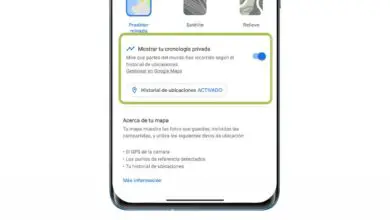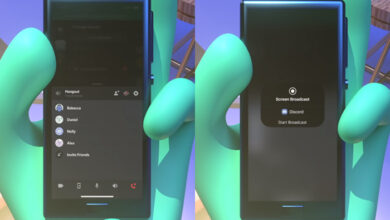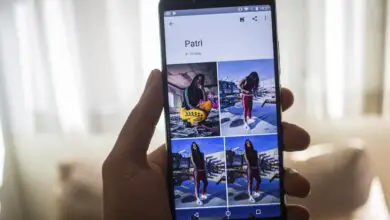Come utilizzare la versione desktop di Facebook su mobile o tablet

La versione desktop di Facebook differisce notevolmente dall’app di social network per cellulari e tablet. Mentre la versione desktop integrava la modalità oscura nell’aprile 2020, gli utenti dell’app hanno dovuto aspettare ancora qualche mese per godersi questa novità.
Questo è solo un esempio delle differenze tra le due versioni, differenze che potrebbero portarti a preferire la versione desktop all’applicazione. Se questo è il caso, dovresti sapere che usare Facebook dal tuo cellulare non è sinonimo di rinunciare al Web desktop di Facebook.
Con il semplice trucco che spieghiamo nelle righe seguenti, puoi utilizzare la versione desktop di Facebook su cellulari o tablet. Hai il coraggio di provarlo?
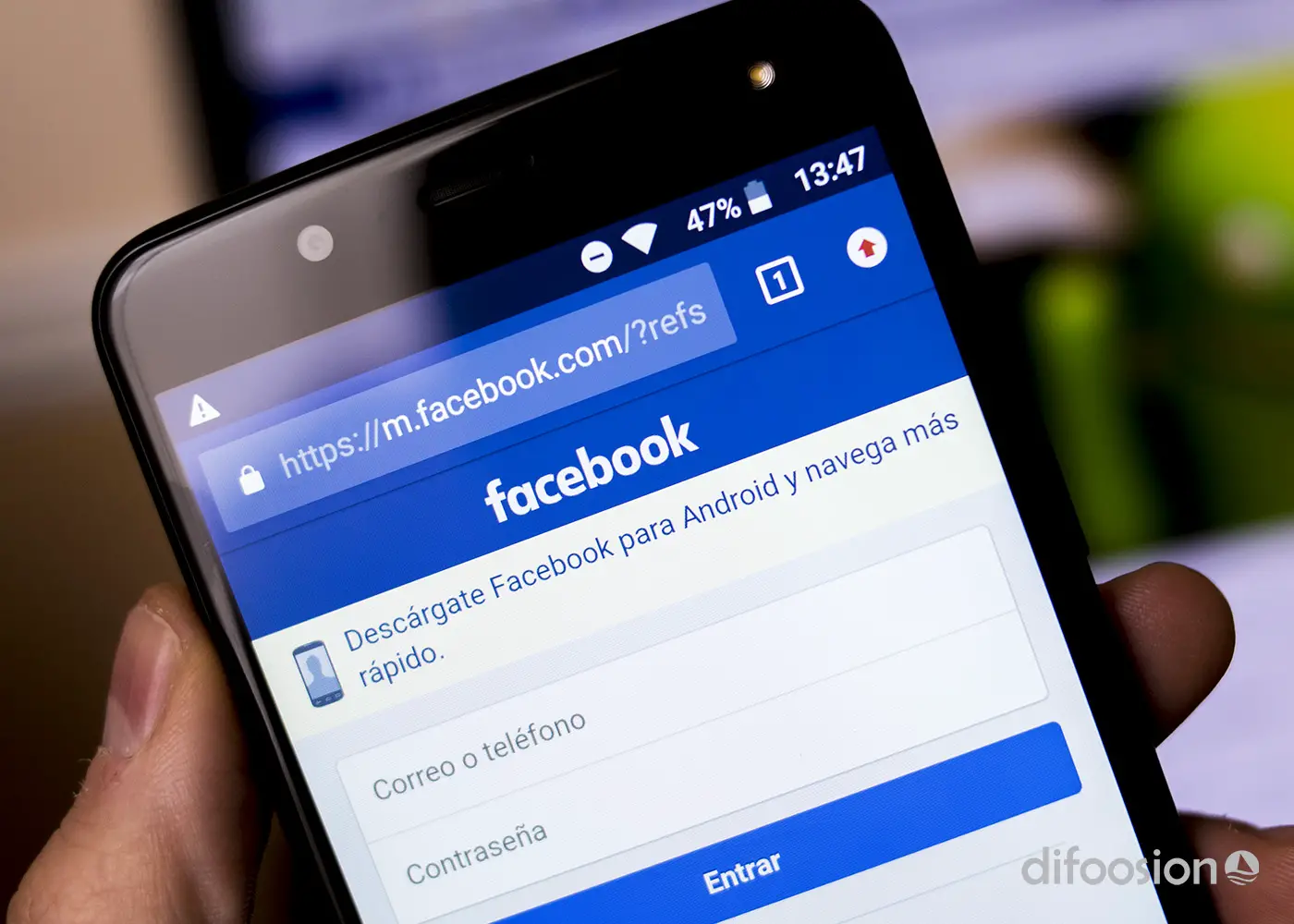
Quindi puoi utilizzare la versione desktop di Facebook sul tuo cellulare o tablet.
Come accedere alla versione desktop di Facebook su cellulare o tablet
Quando apri il sito web di Facebook nel browser del tuo cellulare, la cosa più normale è che ti porti alla versione web del social network. Tuttavia, potrebbe piacerti di più la versione desktop di Facebook, dal momento che puoi vedere l’intera pagina.
Fortunatamente, puoi utilizzare Facebook anche sul tuo cellulare o tablet con lo stesso aspetto che ha sul browser del tuo computer. Questo è possibile grazie a un semplice trucco che permette di entrare nella versione desktop di Facebook in soli due passaggi.
Con questo trucco, quello che fai davvero è passare dalla versione web di Facebook adattata per i cellulari – in verticale – alla versione desktop adattata per i computer – in orizzontale.
Senza ulteriori indugi, spieghiamo passo passo come inserire la versione desktop di Facebook su un cellulare o tablet Android con il browser Google Chrome.
Apri la versione web di Facebook
La prima cosa che dovresti fare, come al solito, è entrare nel sito di Facebook e accedere con le credenziali del tuo account, non importa se lo fai dal tuo cellulare o dal tuo tablet.
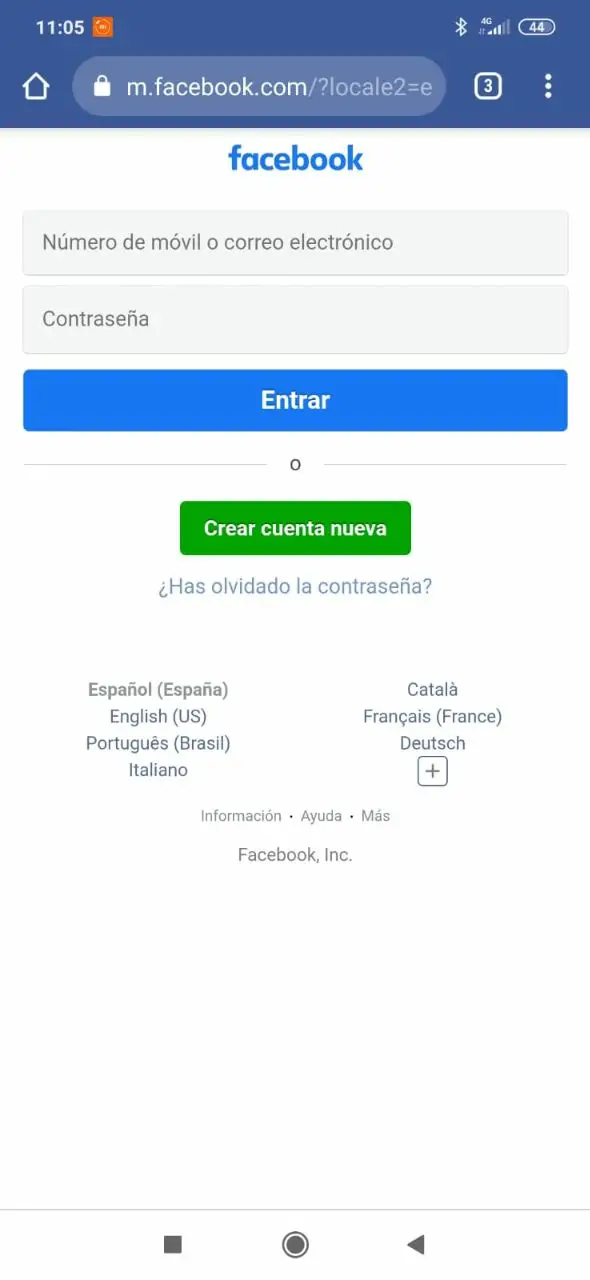
Inserisci il tuo nome utente e password.
Accedi al menu delle opzioni di Chrome
Una volta effettuato l’accesso, accederai al tuo account nella versione web di Facebook come di consueto. Il prossimo passo è fare clic sul pulsante con tre punti verticali situato nell’angolo in alto a destra dello schermo, che aprirà il menu delle opzioni del browser.

Pulsante per aprire il menu delle opzioni in Google Chrome.
Attiva la versione desktop
All’interno di quel menu di opzioni che viene visualizzato sulla destra dello schermo, è necessario abilitare l’opzione «Versione per computer». Semplicemente toccandolo, la casella verrà attivata e la versione web di Facebook passerà automaticamente alla versione desktop.
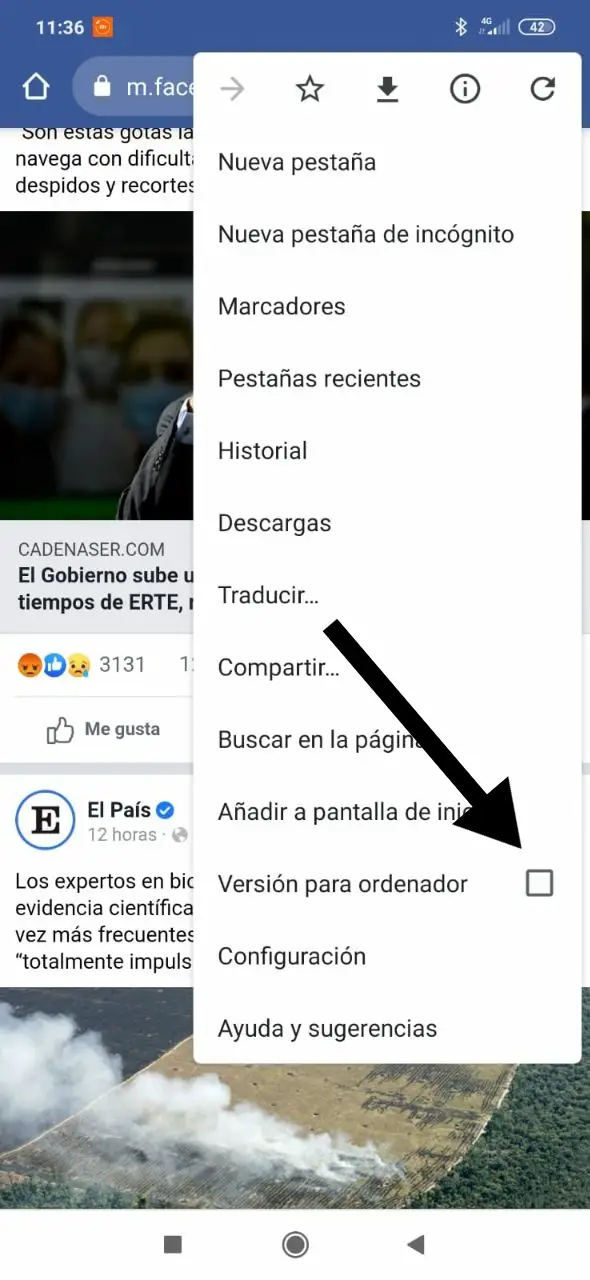
Seleziona la casella «Versione computer».
A che serve entrare nella versione desktop?
Quelli spiegati sopra sono i tre semplici passaggi che devi seguire per utilizzare la versione desktop di Facebook su cellulare o tablet. L’aspetto della pagina è il seguente.

Ecco come appare la versione desktop di Facebook su un cellulare Android.
Come puoi vedere, gli elementi della pagina si adattano in modo diverso alla larghezza dello schermo, la principale conseguenza è una dimensione inferiore del testo.
Nonostante questo punto negativo, che puoi risolvere ingrandendo la pagina, entrare nella versione desktop ha dei vantaggi. Il principale è l’accesso a funzioni che non sono disponibili nell’applicazione mobile.
Insomma, puoi usare Facebook come se fossi dal tuo computer e non dal tuo cellulare. È tutta una questione di gusti, e se preferisci la versione desktop di Facebook, questo trucco ti aiuterà ad averlo sul tuo smartphone.